C盘总是爆满可能是由于多种原因造成的,以下是一些常见的原因以及如何清理C盘空间的建议:
### 常见原因:
1. "系统文件和临时文件":系统会自动创建一些临时文件和日志文件。
2. "应用程序安装":许多应用程序会将安装文件保留在C盘。
3. "下载的文件":下载的文件如果没有及时清理,也会占用大量空间。
4. "系统备份":系统可能会在C盘存储备份文件。
5. "游戏和大型软件":大型游戏和软件通常安装在C盘。
### 清理C盘空间的步骤:
1. "清理临时文件":
- 打开“此电脑”,右键点击C盘,选择“属性”。
- 点击“磁盘清理”。
- 选择要删除的文件类型,如临时文件、系统缓存等。
2. "删除不需要的文件":
- 定期检查并删除不再需要的文件,如旧版本的软件、临时文件、下载的文件等。
3. "卸载不必要的应用程序":
- 打开“控制面板”。
- 点击“程序”或“程序和功能”。
- 选择不常用的应用程序,点击“卸载”。
4. "清理系统备份":
- 打开“控制面板”。
- 点击“系统和安全”。
- 点击“系统”。
- 在左侧菜单中选择“系统保护
相关内容:
很多新手使用电脑时C盘总是爆满,大多数情况下都是手速太快,不管是下载东西还是安装东西,如果不去手动选择磁盘,它的默认地址都是在C盘,所以C盘才会越来越满。
今天我来教你一个方法,以后可以放心的下载和安装任何东西,再也不怕C盘爆满了。
一、更新保存位置
1、首先按下快捷键【Win+I】,打开Windows设置面板,然后点击【系统】-【储存】,在右边找到更多储存设置,点击【更改新内容的保存位置】。

2、接下来进入新的界面,电脑上的应用、文档、音乐、图片、视频和地图,默认保存位置都是C盘,将它们全部设置到D盘,别忘了点击后面的【应用】。
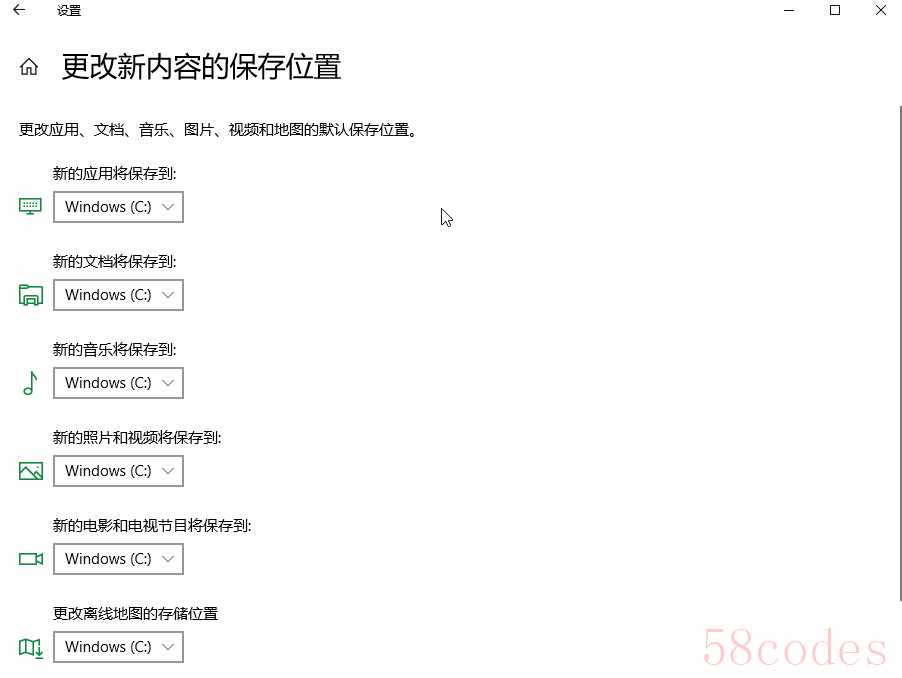
二、更改桌面路径
1、桌面保存的路径也是在C盘,教你一招,把桌面路径改到D盘,按下快捷键【Win+E】,打开文件资源管理器,然后找到桌面图标,鼠标右击选择【属性】。

2、打开桌面属性窗口,点击【位置】选项,你会看到桌面的保存路径,点击【移动】,然后在D盘中新建一个文件夹,取名为【ZM】,表示桌面文件夹。
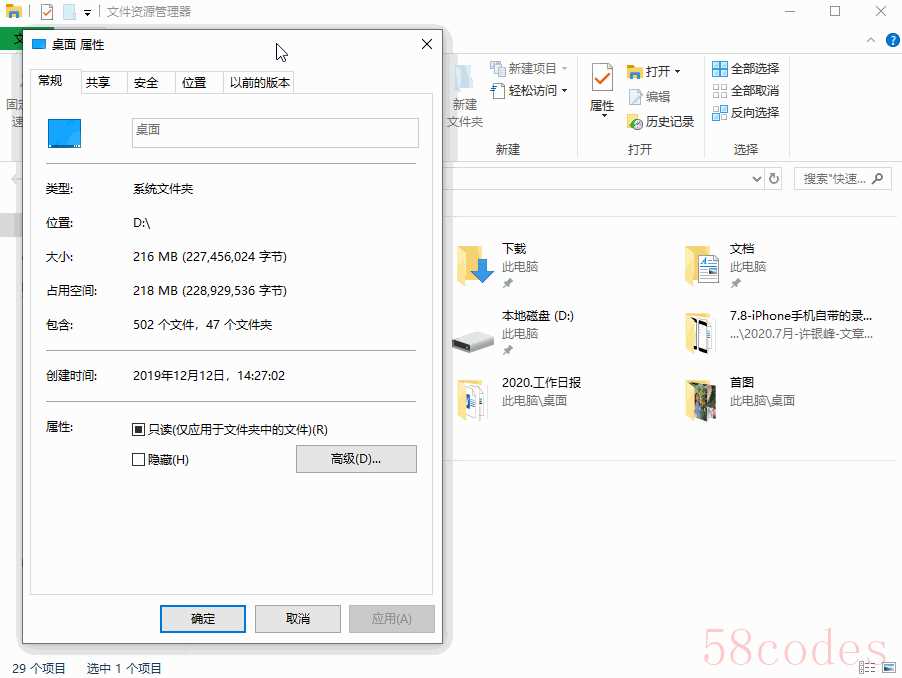
三、清理磁盘空间
1、经过上面两个步骤之后,将所有文件路径都保存到D盘中了,打开此电脑找到C盘,最后将磁盘清理一下就可以了,鼠标右击C盘,然后选择【属性】。

2、打开C盘的属性窗口,在常规选项中点击【磁盘清理】,接着又会打开新的弹窗,勾选要删除的文件,点击【确定】开始删除,这样可以清理C盘空间。
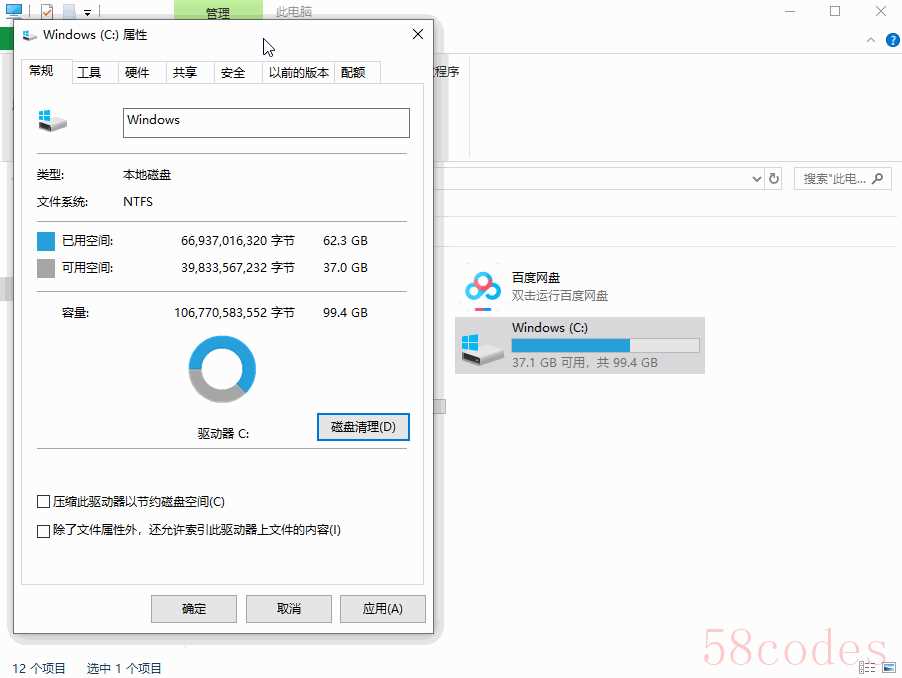
如果你的电脑C盘空间经常爆满,上面的方法大家可以试一试,效果还真不错。

 微信扫一扫打赏
微信扫一扫打赏
 支付宝扫一扫打赏
支付宝扫一扫打赏
